| 일 | 월 | 화 | 수 | 목 | 금 | 토 |
|---|---|---|---|---|---|---|
| 1 | 2 | 3 | ||||
| 4 | 5 | 6 | 7 | 8 | 9 | 10 |
| 11 | 12 | 13 | 14 | 15 | 16 | 17 |
| 18 | 19 | 20 | 21 | 22 | 23 | 24 |
| 25 | 26 | 27 | 28 | 29 | 30 | 31 |
- FirebaseAnalytics
- formik submitting not working
- cypressBDD
- cypress React
- git commit 협업
- 리팩터링2판테스트
- 시스템설계면접팁
- 헤드퍼스트전략패턴
- git squash
- formik react-query submitting not working
- 가상면접으로대규모시스템
- s3이미지다운로드됨
- Git commit 합치기
- 시스템설계방법
- react-ga
- 시스템설계면접예시
- awss3
- 시스템설계면접
- 전략패턴
- react
- 가상면접2장
- 가상면접3장
- file not found Error
- 리액트구글애널리틱스
- 리팩토링2판4장
- 시스템설계
- 테스트코드책
- 디자인패턴
- git commit merge
- gitsquash
- Today
- Total
목록데이터분석 (5)
mingg IT
 [GTM vs GA] GTM(구글 태그 매니저)와 GA(구글 애널리틱스) 차이점
[GTM vs GA] GTM(구글 태그 매니저)와 GA(구글 애널리틱스) 차이점
GTM GTM 스크립트 삽입 후, GA(여러 툴)를 연결한다. 여러 툴을 사용할 수 있게 해주는 중간 다리 역할 GA와 같은 툴을 관리하게 해줌 GA에 추적 코드를 쉽게 추가, 규칙을 정의 함 사용 목적 자바스크립트 추적 코드 관리 가능 (GA는 이 심어진 코드를 바탕으로 분석 보고서를 제공함) GA GA 스크립트 삽입 및 로그 수집 코드 삽입 유입 및 행동 레포트에 따라 목표 전환이 가능 태그를 개발자가 삽입 해야함 사용 목적 웹사이트 방문자수 파악 방문자의 접속 지역 파악 세션당 페이지 수 파악, 이탈 수 파악 가장 인기있는 페이지와 이벤트 파악 접속한 기종(안드, IOS) 파악 가능 요약 GTM과 GA는 서로 완전히 대체될 수 없다. 사용 목적이 아예 다르다. GTM은 GA 관리를 편하게 해줄 수 ..
 [GA4] 실전 구글 애널리틱스 활용하기: 라이브 서비스에서의 유용한 팁
[GA4] 실전 구글 애널리틱스 활용하기: 라이브 서비스에서의 유용한 팁
이전 포스팅에서 GA4를 React 프로젝트에 적용하는 방법에 대해 포스팅 했었다. https://mingg123.tistory.com/194 [Firebase] React + Firebase Google Analytics 이용 약 이틀전에 React 프로젝트에 Google Analytics를 붙여놓았었는데 https://mingg123.tistory.com/192 [구글 애널리틱스] React 에 GA(구글 애널리틱스) 붙이기 구글 애널리틱스는 웹 사이트 방문자의 데이터를 수 mingg123.tistory.com 라이브 서비스를 배포하고 GA4를 적용했지만, 대시보드를 통해 원하는 정보를 파악하기 어려웠다. 제대로 이해하고 활용하기 위해 간단하게 정리를 해보려고 한다. 트래픽과 세션 트래픽 로그 데이터..
 [DataSet] Interval 타입 데이터 셋
[DataSet] Interval 타입 데이터 셋
interval이 포함된 데이터셋을 추가해야할 일이 있어서 만들었다. CREATE TABLE INTERVALALL( INTERVAL1 INTERVAL YEAR TO MONTH, INTERVAL2 INTERVAL DAY(2) TO SECOND); INSERT INTO INTERVALALL VALUES('4-6', '04 05:12:10'); INSERT INTO INTERVALALL VALUES('4-6', '04 05:12:10'); INSERT INTO INTERVALALL VALUES('4-6', '04 05:12:10'); INSERT INTO INTERVALALL VALUES('4-6', '04 05:12:10'); INSERT INTO INTERVALALL VALUES('4-6', '04 05:..
 [ADSP] 제 28회 데이터분석 준전문가 (ADsP) 시험 합격 후기
[ADSP] 제 28회 데이터분석 준전문가 (ADsP) 시험 합격 후기
이번 시험은 한달 잡고 공부하자! 해놓고 미루고 미루다가 2주 공부했다. 사람들은 2과목 외울게 많다고 하는데 2과목 내용 세세하게 안외웠다. 너무 헷갈리더라고.. 빅데이터 분석 기법 이런거 하나하나 외우기엔 시간이 부족했다. ㅋㅋㅋ 우선 시험 범위가 많았다. 특히 3과목 데이터 분석이 양이 제일 많았다. 1,2과목 양이 많지는 않아서 무난하네~ 했는데 3과목 양이많아.. 통계학 관련된 지식이 없어서 처음에 통계표를 해석하는데 처음엔 어려움을 느꼈다. 아마 통계나 데이터분석 관련된 전공자라면 어려운 시험이 아닐듯. 나는 컴공쪽이라 익숙하진 않았고 진짜 외울양이 많네. 이렇게만 느꼇다. 시험을 합격은 했으나 다만 아쉬운점은 이 ADsP를 공부하면서 R을 직접사용해보며 공부하려 했는데 벼락치기 하다보니 R을..
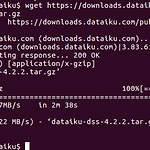 [Dataiku] Ubuntu 데이터 사이언스 플랫폼 Dataiku 설치 방법
[Dataiku] Ubuntu 데이터 사이언스 플랫폼 Dataiku 설치 방법
1. 설치할 폴더를 만든다. 2. dataikue-dss 파일을 다운로드 한다. wget https://downloads.dataiku.com/public/studio/4.2.2/dataiku-dss-4.2.2.tar.gz 3. 압축을 해제한다. tar xzf dataiku-dss-4.2.2.tar.gz 4. 설치경로와 포트번호로 DSS를 설치한다. dataiku-dss-4.2.2/installer.sh -d {설치경로} -p {포트번호} 설치경로는 /home/minjikim/dataikutest 로 dataikutest라는 폴더를 하나 만들었다. 나는 포트번호를 11223으로 설정했다. 완료되면 Installation complete 가 뜬다. 5. dss start 설치경로인 dataikuetest폴..
